- Μέρος 1. Πώς να εκκαθαρίσετε την προσωρινή μνήμη του Safari σε Mac μέσω του Κύριου Μενού
- Μέρος 2. Πώς να εκκαθαρίσετε την προσωρινή μνήμη του Safari σε Mac μέσω της καρτέλας για προχωρημένους
- Μέρος 3. Πώς να εκκαθαρίσετε την προσωρινή μνήμη του Safari σε Mac με το FoneLab Mac Sweep
- Μέρος 4. Συχνές ερωτήσεις σχετικά με τον τρόπο εκκαθάρισης της προσωρινής μνήμης Safari στο Mac Safari
- Άδειασμα κάδου απορριμμάτων
- Διαγραφή εφαρμογής αλληλογραφίας
- Διαγραφή της προσωρινής μνήμης σε Mac
- Αποκτήστε περισσότερο χώρο αποθήκευσης σε Mac
- Κάντε το Chrome να χρησιμοποιεί λιγότερη RAM
- Πού είναι το Disk Utility σε Mac
- Ελέγξτε το ιστορικό σε Mac
- Control + Alt + Delete σε Mac
- Ελέγξτε τη μνήμη σε Mac
- Ελέγξτε το ιστορικό σε Mac
- Διαγραφή μιας εφαρμογής σε Mac
- Εκκαθαρίστε την προσωρινή μνήμη του Chrome σε Mac
- Ελέγξτε την αποθήκευση σε Mac
- Εκκαθαρίστε την προσωρινή μνήμη του προγράμματος περιήγησης σε Mac
- Διαγραφή Αγαπημένου σε Mac
- Ελέγξτε τη μνήμη RAM σε Mac
- Διαγραφή ιστορικού περιήγησης σε Mac
Πώς να εκκαθαρίσετε την προσωρινή μνήμη Safari σε Mac μέσω 3 αποδεδειγμένων και δοκιμασμένων μεθόδων
 Ενημερώθηκε από Λίζα Οου / 06 Σεπτεμβρίου 2023 09:15
Ενημερώθηκε από Λίζα Οου / 06 Σεπτεμβρίου 2023 09:15Οι κρυφές μνήμες βοηθούν τα προγράμματα στους Mac μας να φορτώνουν πιο γρήγορα. Ωστόσο, από όλες τις απόψεις, η υπερβολική ποσότητα μπορεί να οδηγήσει σε κάτι κακό. Όπως και σε προγράμματα περιήγησης ιστού Mac όπως το Safari, πάρα πολλές κρυφές μνήμες μπορεί να οδηγήσουν το πρόγραμμα σε "κολλήμα" και καθυστέρηση. Εάν ναι, πρέπει να εκκαθαρίσετε την προσωρινή μνήμη του Safari για να επιλύσετε το πρόβλημα και να μπορείτε να χρησιμοποιήσετε ομαλά το πρόγραμμα περιήγησης ιστού.
Εάν αυτή είναι η πρώτη φορά που εκκαθαρίζετε την προσωρινή μνήμη Mac, ίσως να μην ξέρετε πώς. Σου πήραμε την πλάτη! Στην πραγματικότητα, παραθέσαμε 3 μεθόδους χωρίς άγχος για έναν αρχάριο σαν εσάς. Δείτε τα παρακάτω.


Λίστα οδηγών
- Μέρος 1. Πώς να εκκαθαρίσετε την προσωρινή μνήμη του Safari σε Mac μέσω του Κύριου Μενού
- Μέρος 2. Πώς να εκκαθαρίσετε την προσωρινή μνήμη του Safari σε Mac μέσω της καρτέλας για προχωρημένους
- Μέρος 3. Πώς να εκκαθαρίσετε την προσωρινή μνήμη του Safari σε Mac με το FoneLab Mac Sweep
- Μέρος 4. Συχνές ερωτήσεις σχετικά με τον τρόπο εκκαθάρισης της προσωρινής μνήμης Safari στο Mac Safari
Μέρος 1. Πώς να εκκαθαρίσετε την προσωρινή μνήμη του Safari σε Mac μέσω του Κύριου Μενού
Όταν εκκινείτε το Safari στο Mac σας, οι ρυθμίσεις του Κύριου Μενού αλλάζουν στο επάνω μέρος. Μπορείτε να χρησιμοποιήσετε αυτήν τη δυνατότητα για να διαγράψετε την κρυφή μνήμη του Safari. Ωστόσο, δεν υπάρχει τέτοιο κουμπί που να μπορείτε να χρησιμοποιήσετε καθαρίστε τις κρυφές μνήμες μόνο. Σε αυτή τη διαδικασία, θα χρειαστεί να καταργήστε το ιστορικό περιήγησης του προγράμματος περιήγησης ιστού. Υπάρχει μια εξήγηση για αυτό το γιατί.
Εφόσον ανοίγετε πάρα πολλές ιστοσελίδες, το Safari θα αποθηκεύσει τις κρυφές μνήμες τους για να βοηθήσει τις ιστοσελίδες να φορτώνουν πιο γρήγορα μόλις τις επισκεφτείτε ξανά. Αλλά μόλις διαγράψετε τις ιστοσελίδες που είναι αποθηκευμένες στο ιστορικό περιήγησης του Safari, οι κρυφές μνήμες τους θα διαγραφούν επίσης. Το έπιασα? Τώρα μπορείτε να προχωρήσετε στα παρακάτω λεπτομερή βήματα για να διαγράψετε την προσωρινή μνήμη Safari σε Mac μέσω του Κύριου Μενού.
Βήμα 1Εκκίνηση του Safari εικονίδιο στο Mac σας. Μετά από αυτό, το Κύριο Μενού θα αλλάξει σε ρυθμίσεις Safari. Θα δείτε επιλογές στη γραμμή μενού για το Safari, η οποία περιλαμβάνει το Αρχείο, Επεξεργασία, Προβολή, Ιστορικό, Σελιδοδείκτες, Παράθυρο και Βοήθεια. Μεταξύ όλων αυτών, κάντε κλικ στο Ιστορικό κουμπί. Μια αναπτυσσόμενη λίστα επιλογών θα εμφανιστεί στην κύρια διεπαφή.
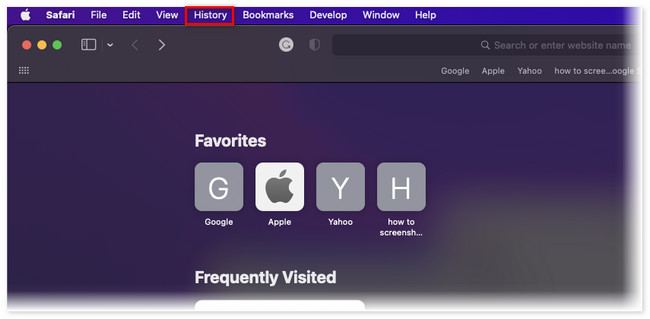
Βήμα 2Θα δείτε τις ιστοσελίδες που επισκεφτήκατε πρόσφατα και έκλεισαν στο Safari σας. Κάντε κύλιση προς τα κάτω και κάντε κλικ στο Clear History κουμπί. Οι αποθηκευμένες ιστοσελίδες του Safari θα διαγραφούν στη συνέχεια.
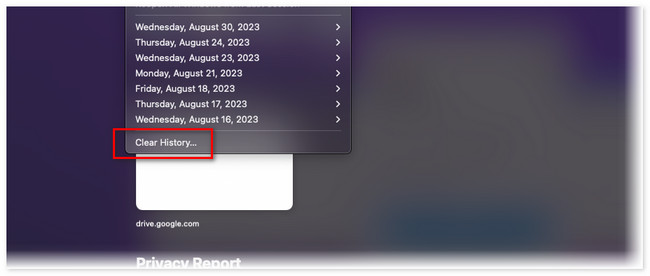

Με το FoneLab Mac Sweep, θα εκκαθαρίσετε αρχεία συστήματος, email, φωτογραφιών, iTunes για να ελευθερώσετε χώρο στο Mac.
- Διαχειριστείτε παρόμοιες φωτογραφίες και διπλότυπα αρχεία.
- Δείξτε σας τη λεπτομερή κατάσταση του Mac με ευκολία.
- Αδειάστε τον κάδο απορριμμάτων για να έχετε περισσότερο χώρο αποθήκευσης.
Μέρος 2. Πώς να εκκαθαρίσετε την προσωρινή μνήμη του Safari σε Mac μέσω της καρτέλας για προχωρημένους
Αυτό το μέρος του άρθρου είναι σαν μια συνέχεια της παραπάνω μεθόδου. Δεν έχετε δει την καρτέλα Advance στο Κύριο μενού; Σημαίνει ότι η δυνατότητα Develop Menu του Safari είναι απενεργοποιημένη.
Διαχωρίσαμε αυτήν τη μέθοδο για να κατανοήσετε καλύτερα αυτό το χαρακτηριστικό. Η καρτέλα Για προχωρημένους είναι λίγο δύσκολο να κατανοηθεί. Χρησιμοποιώντας το, μπορείτε να ενεργοποιήσετε και να απενεργοποιήσετε το δίκτυο Wi-Fi όπου είναι συνδεδεμένο το Mac σας. Επίσης, μπορείτε να το χρησιμοποιήσετε για να εμφανίσετε την πλήρη διεύθυνση ιστότοπου των ιστοσελίδων που έχετε επισκεφτεί.
Εν πάση περιπτώσει, ακολουθήστε τα παρακάτω βήματα για να χρησιμοποιήσετε και να ενεργοποιήσετε την καρτέλα Για προχωρημένους. Παρακαλώ προχωρήστε.
Βήμα 1Ανοίξτε το Safari στο Mac σας. Για να το κάνετε αυτό, μπορείτε να χρησιμοποιήσετε τη δυνατότητα Mac Spotlight ή το Launchpad. Μετά από αυτό, κάντε κλικ στο Safari εικονίδιο στην επάνω αριστερή γωνία της κύριας διεπαφής. Στην οθόνη θα εμφανιστεί μια αναπτυσσόμενη λίστα επιλογών. Κάντε κλικ στο Προτιμήσεις κουμπί μετά.
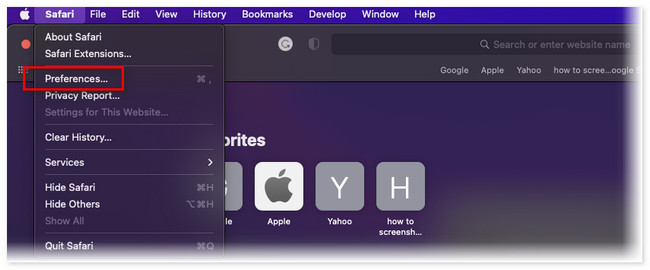
Βήμα 2Ένα μικρό παράθυρο θα εμφανιστεί στην οθόνη του Mac. Ανάμεσα σε όλες τις καρτέλες του, κάντε κλικ στο κουμπί Για προχωρημένους στην επάνω δεξιά γωνία. Αργότερα, σημειώστε το Πλαίσιο στο κάτω μέρος. Θα δείτε το Προηγμένη καρτέλα στο Μενού Μπαρ μετά. Κάντε κλικ σε αυτό και επιλέξτε το Εκκαθάριση κρυφής μνήμης κουμπί για να διαγράψετε τις κρυφές μνήμες στο πρόγραμμα περιήγησης ιστού Safari.
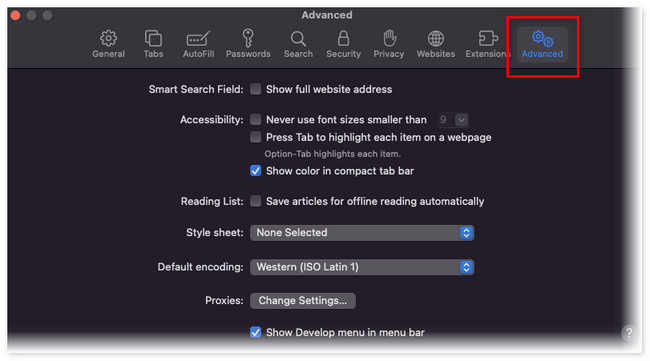
Μέρος 3. Πώς να εκκαθαρίσετε την προσωρινή μνήμη του Safari σε Mac με το FoneLab Mac Sweep
Εάν προτιμάτε να χρησιμοποιήσετε ένα εργαλείο τρίτου κατασκευαστή για να διαγράψετε τις κρυφές μνήμες Safari, συνιστούμε ανεπιφύλακτα FoneLab Mac Sweep. Τα αρχεία σας είναι ασφαλή με αυτό! Ένα άλλο καλό με αυτό το εργαλείο είναι ότι εάν έχετε άλλα προγράμματα περιήγησης ιστού εκτός του Safari, μπορεί να καθαρίσει τις κρυφές μνήμες τους με λίγα μόνο κλικ. Ας δούμε τα άλλα χαρακτηριστικά του όπως τα παραθέσαμε παρακάτω.

Με το FoneLab Mac Sweep, θα εκκαθαρίσετε αρχεία συστήματος, email, φωτογραφιών, iTunes για να ελευθερώσετε χώρο στο Mac.
- Διαχειριστείτε παρόμοιες φωτογραφίες και διπλότυπα αρχεία.
- Δείξτε σας τη λεπτομερή κατάσταση του Mac με ευκολία.
- Αδειάστε τον κάδο απορριμμάτων για να έχετε περισσότερο χώρο αποθήκευσης.
- Μπορεί να διαγράψει οριστικά αρχεία από άδειασμα του κάδου απορριμμάτων Mac.
- Κρυπτογραφεί και αποκρύπτει αρχεία ανάλογα για την ασφάλειά τους. Σε αυτήν την περίπτωση, κανείς δεν μπορεί να έχει πρόσβαση σε αυτά εκτός από εσάς.
- Μπορεί να βελτιστοποίηση του Mac με ένα κλικ.
- Σας βοηθά απεγκατάσταση προγραμμάτων σε Mac ΤΑΥΤΟΧΡΟΝΑ.
- Εξάγει αρχεία γρήγορα.
Τόσο βολικό, σωστά; Τέλος πάντων, ήρθε η ώρα να μάθετε πώς να διαγράφετε την προσωρινή μνήμη στο Safari MacBook χρησιμοποιώντας FoneLab Mac Sweep. Δείτε τα αναλυτικά βήματα παρακάτω.
Βήμα 1Κάντε λήψη του λογισμικού στο Mac σας κάνοντας κλικ σε αυτό Δωρεάν κατέβασμα κουμπί στον κεντρικό ιστότοπο. Μετά από αυτό, η διαδικασία λήψης θα διαρκέσει μόνο λίγα δευτερόλεπτα. Αλλά εξακολουθεί να εξαρτάται από την ισχύ της σύνδεσης στο διαδίκτυο που έχετε. Αργότερα, σύρετε το αρχείο στο Εφαρμογή φάκελο για να το ρυθμίσετε. Εκκινήστε το λογισμικό στη συνέχεια.
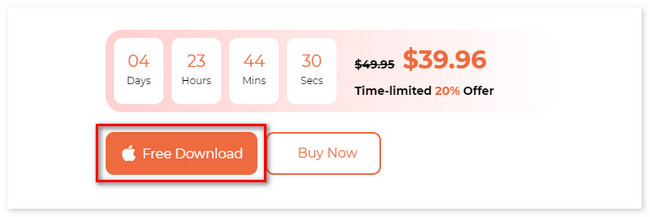
Βήμα 2Στην πρώτη διεπαφή του λογισμικού θα εμφανιστούν 3 λειτουργίες. Μεταξύ όλων αυτών, επιλέξτε το ΕΡΓΑΛΕΙΟΘΗΚΗ κουμπί. Αργότερα, το κουμπί θα εμφανιστεί στην αριστερή πλευρά του λογισμικού. Επιπλέον, τα 6 πρόσθετα χαρακτηριστικά του θα εμφανιστούν στη δεξιά πλευρά.
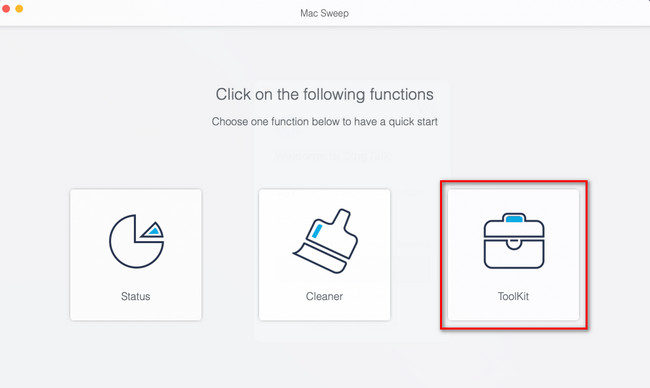
Βήμα 3Επιλέξτε το Προστασία προσωπικών δεδομένων κουμπί με ένα εικονίδιο κλειδώματος στην επάνω δεξιά γωνία του εργαλείου. Μετά από αυτό, η διεπαφή σάρωσης θα εμφανιστεί στην οθόνη. Κάντε κλικ στο σάρωση κουμπί για να σαρώσετε τις κρυφές μνήμες του Safari σας. Η διαδικασία θα διαρκέσει μερικά δευτερόλεπτα. Αργότερα, ολόκληρο το μέγεθος αρχείου των αποτελεσμάτων θα εμφανιστεί στο Δες κουμπί. Κάντε κλικ σε αυτό για να προχωρήσετε στην επόμενη οθόνη.
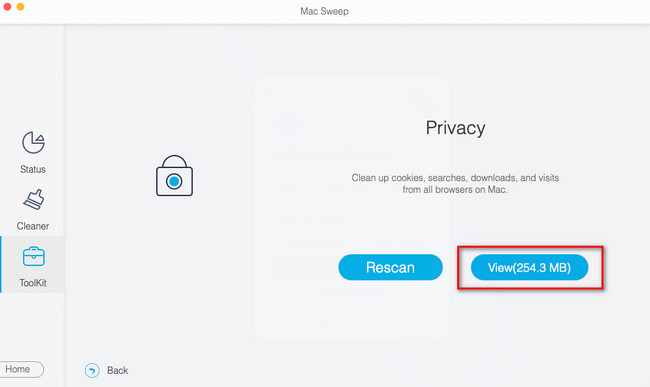
Βήμα 4Κάντε κλικ στο Safari εικονίδιο στην αριστερή πλευρά του εργαλείου. Αργότερα, κάντε κλικ σε όλες τις επιλογές στη δεξιά πλευρά του εργαλείου. Σε αυτήν την περίπτωση, το εργαλείο θα προσθέσει τις κρυφές μνήμες στη διαδικασία διαγραφής. Κάντε κλικ στο Καθαρός κουμπί στη συνέχεια για να ξεκινήσει η διαδικασία διαγραφής.
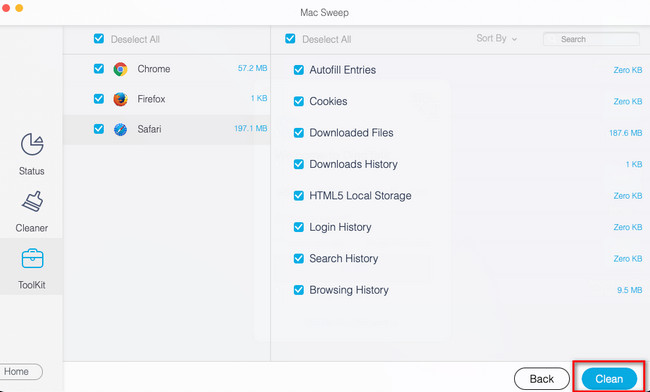
Μέρος 4. Συχνές ερωτήσεις σχετικά με τον τρόπο εκκαθάρισης της προσωρινής μνήμης Safari στο Mac Safari
1. Η εκκαθάριση της κρυφής μνήμης του Safari αφαιρεί ιούς;
Ναί. Η εκκαθάριση του Safari μπορεί να αφαιρέσει ιούς στο Mac σας. Ίσως δεν γνωρίζετε ότι οι επαγγελματίες αποθηκεύουν κρυφούς ιούς σε κρυφές μνήμες προγραμμάτων περιήγησης ιστού. Πρέπει να είστε προσεκτικοί και προσεκτικοί πότε θα χρειαστεί να διαγράψετε τις κρυφές μνήμες του Safari.
2. Η εκκαθάριση της προσωρινής μνήμης διαγράφει τους κωδικούς πρόσβασης;
Όχι. Η διαγραφή της κρυφής μνήμης δεν περιλαμβάνει τους αποθηκευμένους κωδικούς πρόσβασης στις συσκευές σας. Η διαδικασία εκκαθάρισης περιλαμβάνει μόνο προσωρινά αρχεία που χρησιμοποιεί το πρόγραμμα περιήγησης ιστού. Δεν περιλαμβάνει προσωπικά στοιχεία ή πληροφορίες χρήστη.
3. Τι θα συμβεί αν διαγράφω συνεχώς την κρυφή μνήμη του Safari;
Όταν εκκαθαρίζετε πάντα τις κρυφές μνήμες στο Safari, το Mac θα ελευθερώνει συχνά χώρο. Ωστόσο, η επίσκεψη σε έναν ιστότοπο θα φορτώνει πιο αργά, επειδή τα προσωρινά αρχεία που είναι αποθηκευμένα στο Mac σας θα διαγραφούν και ο υπολογιστής σας πρέπει να τα φορτώσει ξανά.
Ελπίζουμε ότι δεν δυσκολεύσατε να μάθετε πώς να εκκαθαρίζετε την προσωρινή μνήμη στο Safari MacBook. Επιπλέον, μην ξεχάσετε να εξετάσετε το εργαλείο μας εάν θέλετε ελευθερώστε χώρο στο Mac σας σε λίγα δευτερόλεπτα. Κατεβάστε το εργαλείο τώρα για να το εξερευνήσετε!

Με το FoneLab Mac Sweep, θα εκκαθαρίσετε αρχεία συστήματος, email, φωτογραφιών, iTunes για να ελευθερώσετε χώρο στο Mac.
- Διαχειριστείτε παρόμοιες φωτογραφίες και διπλότυπα αρχεία.
- Δείξτε σας τη λεπτομερή κατάσταση του Mac με ευκολία.
- Αδειάστε τον κάδο απορριμμάτων για να έχετε περισσότερο χώρο αποθήκευσης.
